|
Dieses Register dient zur Auflistung aller empfangenen
Netzwerkpakete und zeigt detaillierte Informationen über das
ausgewählte Paket.
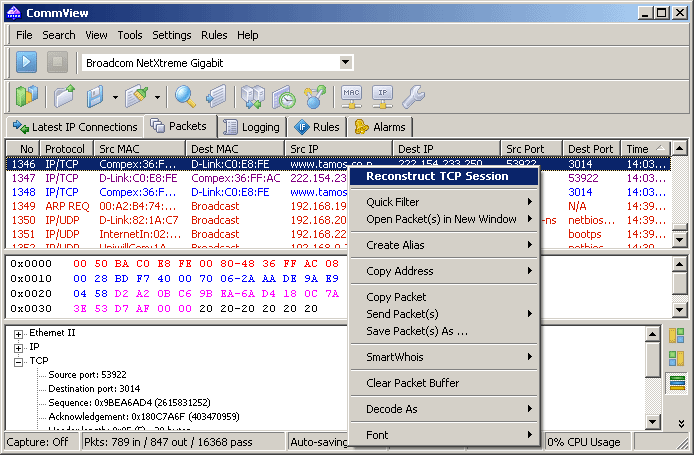
Der
obere Bereich
zeigt eine Liste der empfangenen Pakete. Verwenden Sie diese Liste
um ein Paket auszuwählen, dass Sie angezeigt und analysiert haben
möchten. Wenn Sie ein Paket durch anklicken auswählen, zeigen die
anderen Bereiche Informationen über dieses Paket.
Die Bedeutung der einzelnen Registerspalten ist im Folgenden
erklärt:
Nr. –
Eine eindeutige Paketnummer.
Protokoll –
Zeigt das Paketprotokoll.
Src MAC, Dest MAC
– zeigt die Quell- und Ziel-MAC-Adressen.
Src IP, Dest IP
– zeigt die Quell- und Ziel-IP-Adresse (wo zutreffend).
Src Port, Dest Port
– Zeigt die Quell- und Ziel-Ports (wo zutreffend). Ports können
entweder als Zahlenwerte dargestellt werden oder als
korrespondierender Servicename. Weitere Informationen finden sie
unter
Einstellungen.
Zeit / Delta –
Zeigt die absolute oder Deltazeit des Pakets. Die Deltazeit ist
dabei der Unterschied zwischen den absoluten Zeitangaben der
letzten zwei Pakete. Der Wechsel zwischen beiden Zeitarten
geschieht durch
Ansicht => Paketspalten => Zeit anzeigen
als.
Größe –
Zeigt die Paketgröße in Bytes.
Mehr Details
– Zeigt die Zusammenfassung für jedes Paket.
Einzelne Spalten können durch Rechtsklicken auf die
Spaltenüberschriften aus- und eingeblendet werden, oder im
Menü
Ansicht => Pakete-Spaltenmenü.
Die Spaltenreihenfolge kann durch Ziehen einer Spaltenüberschrift
an eine neue Position geändert werden.
Die kontinuierliche Paketanzeige kann mit
Datei => Paketausgabe unterbrechen
unterbrochen werden. In diesem Modus werden Pakete zwar empfangen,
aber nicht im Register
Paket
analysiert. Dies ist nützlich, wenn Sie eher an den allgemeinen
Statistiken als an einzelnen Paketen interessiert sind. Um die
Echtzeitanzeige der Pakete wieder zu aktivieren klicken Sie
auf
Datei => Erfassung starten.
Der
mittlere Auschnitt
des Registers zeigt den Grobinhalt des Paketes, sowohl in
Hexadezimaldarstellung als auch im Klartext. Im Klartext werden
nichtdruckbare Zeichen durch Punkte ersetzt. Wenn im
oberen Ausschnitt
Pakete ausgewählt wurden, zeigt der
mittlere Ausschnitt
die Gesamtanzahl der ausgewählten Pakete an, ferner deren
Gesamtgröße und den zeitlichen Abstand zwischen dem ersten und dem
letzten Paket.
Der
untere Ausschnitt
des Registers zeigt die entschlüsselten Paketdaten für das
ausgewählte Paket. Dies enthält wichtige Informationen für
Netzwerkexperten. Mit einem Rechtsklick auf den Bereich rufen Sie
ein kontextsensitves Menü auf, dass es Ihnen ermöglicht die Knoten
auf- oder zuzuklappen bzw. den ausgewählten Knoten oder alle zu
kopieren.
Das Register
Pakete
beinhaltet ferner eine kleine Werkzeugleiste, wie unten
gezeigt:

Sie können die Position des Dekoderfensters verändern, indem Sie
auf einen der drei Button dieser Werkzeugleiste klicken (das
Dekoderfenster kann unten, links- oder rechtsbündig ausgerichtet
werden). Der vierte Button führt ein automatisches Scrollen in der
Paketliste zum zuletzt empfangenen Paket durch. Der fünfte Button
läßt das auswählte Paket weiterhin sichtbar bleiben (z. B. wenn
neue Pakete ankommen). Der sechste Button ermöglicht Ihnen den
Inhalt des aktuellen Paket-Buffers in einem neuen Fenster zu
öffnen. Diese Funktionalität ist äußerst brauchbar bei schwerer
Netzwerkbelastung, gerade wenn die Paketliste rasch scrollt und es
schwierig ist, Pakete zu untersuchen, bevor Sie den sichtbaren
Bereich wieder verlassen. Klicken auf diesen Button erzeugt einen
Schnappschuss des Puffers, sodass Sie den Puffer in einem separaten
Fenster untersuchen können. Sie können soviele Schnappschüsse
erzeugen wie Sie möchten.
Menübefehle
Ein Rechtsklick auf das Register Paket öffnet ein Kontextmenü mit
den folgenden Befehlen:
Rekonstruiere TCP Sitzung
– Ermöglicht Ihnen die
Rekonstruktion
einer TCP-Sitzung,
ausgehend vom gewählten Paket. Dabei öffnet sich ein Fenster, das
die ganze Kommunikation zwischen zwei Hosts
darstellt. Dies geschieht auch, wenn Sie einen Doppelklick auf das
Fenster ausführen.
Schnellfilter
–
Findet die zwischen zwei ausgewählten MAC- bzw. IP-Adressen oder
Ports gesendeten Pakete und zeigt diese in einem neuen Fenster
an.
Paket(e) in neuem Fenster öffnen
– Ermöglicht Ihnen ein oder mehrere Pakete, für eine komfortable
Untersuchung, in einem neuen Fenster zu öffnen.
Kennname anlegen
– Öffnet ein Fenster in dem Sie leicht zu merkende
Kennnamen
den MAC- bzw. IP-Adressen zuordnen können.
Adresse kopieren
–
Kopiert die Quell-MAC-Adresse, Ziel-MAC-Adresse, Quell-IP-Adresse,
oder die Ziel-IP-Adresse in die Zwischenablage.
Paket kopieren
– Kopiert die Rohdaten des ausgewählten Paketes in die
Zwischenablage.
Paket(e) senden
– Zeigt den
Packetgenerator,
welcher das Senden des ausgewählten Paketes oder einer Gruppe von
Paketen erlaubt.
Paket(e) speichern unter
– Speichert die Inhalte der ausgewählten Pakete in eine
Datei.
SmartWhois
– sendet die ausgewählte Quell-/Ziel-IP-Adresse zu SmartWhois,
sofern dies auf Ihrem System installiert ist. SmartWhois ist eine
selbstständige Anwendung, die von Tamosoft entwickelt wurde.
SmartWohis ist in der Lage Informationen über jede IP-Adresse bzw.
jeden Hostnamen auf der Welt zu erlangen. Die Anwendung zeigt dabei
automatisch die zu einer IP-Adresse gehörenden Informationen, wie
die Domäne, den Netzwerknamen, das Land, den Bundesstaat bzw. den
Bezirk und die Stadt. Dieses Programm kann von der
Tamosoft-Webseite heruntergeladen
werden.
Packetpuffer leeren
–
Löscht die Inhalte des Programmspeichers. Der Inhalt des Registers
Pakete wird auch gelöscht, so dass Sie nicht mehr die bisher
erhaltenen Pakete ansehen können.
Decodieren als
– Für TCP- und UDP-Packete. Dies ermöglicht es, unterstützte
Protokolle, welche nicht standardisierte Ports verwenden zu
decodieren. Wenn z. B. Ihr SOCKS-Server auf Port 333 statt 1080
läuft, so können Sie ein Paket der SOCKS-Session wählen und dann
über dieses Menü veranlassen, dass CommView alle Pakete auf Port
333 als SOCKS-Pakete erkennt. Solche Protokollumbenennungen sind
jedoch nicht permanent und nur aktiv bis das Programm beendet wird.
Beachten Sie bitte, dass Sie Standardprotokollpaare nicht
umdefinieren können. So kann CommView Pakete auf Port 80 nicht als
TELNET Pakete erkennen.
Schrift
– erlaubt Ihnen die Schriftgröße für Paketanzeige zu verkleinern
oder zu vergrößern, dies hat keine Auswirkung auf alle anderen
Elemente der Bedienoberfläche.
Ausgewählte Pakete können über Drag&Drop auf den Desktop
gezogen werden.
|